旧电脑装win7好还是win10好?旧电脑重装系统教程【图文】
发布时间:2024-09-25 14:18:31
旧电脑装win7好还是win10好?
对于许多使用旧电脑的用户来说,选择安装win7还是win10常常成为一个令人困惑的问题。win7以其稳定性和经典的界面被广泛赞誉,尤其是在老旧硬件上表现出色。而win10则代表了微软的最新技术进步,具有更好的安全性、持续的更新支持以及与现代软件的兼容性。那么,究竟是应该坚持使用win7,享受其熟悉的操作体验,还是升级到win10,获取更多功能和长久的支持?大家可看需求选择。下面,小编着重跟大家讲解下旧电脑重装系统教程吧!
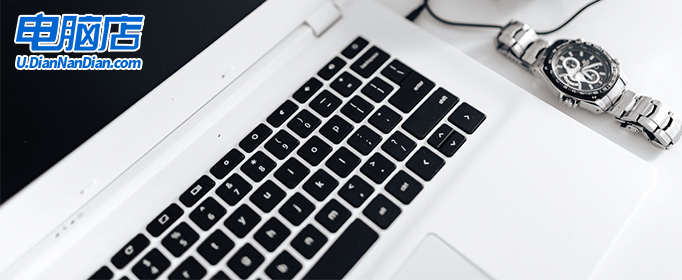
一、winpe安装系统所需工具
1、系统版本:win7企业版
2、装机工具:电脑店u盘启动盘制作工具(点击下载即可)
3、u盘工具:8GB或以上容量的空白u盘
二、winpe安装系统准备工作
1、准备系统驱动程序:如果计划在不同硬件上安装系统,收集并准备好相应硬件的驱动程序。这包括主板、显卡、网卡等硬件设备的驱动程序。
2、查看系统要求:确认所选的Windows版本符合计算机硬件和软件的最低系统要求。
3、下载系统镜像,这里小编推荐的是在msdn网站下载,简单操作如下图所示:
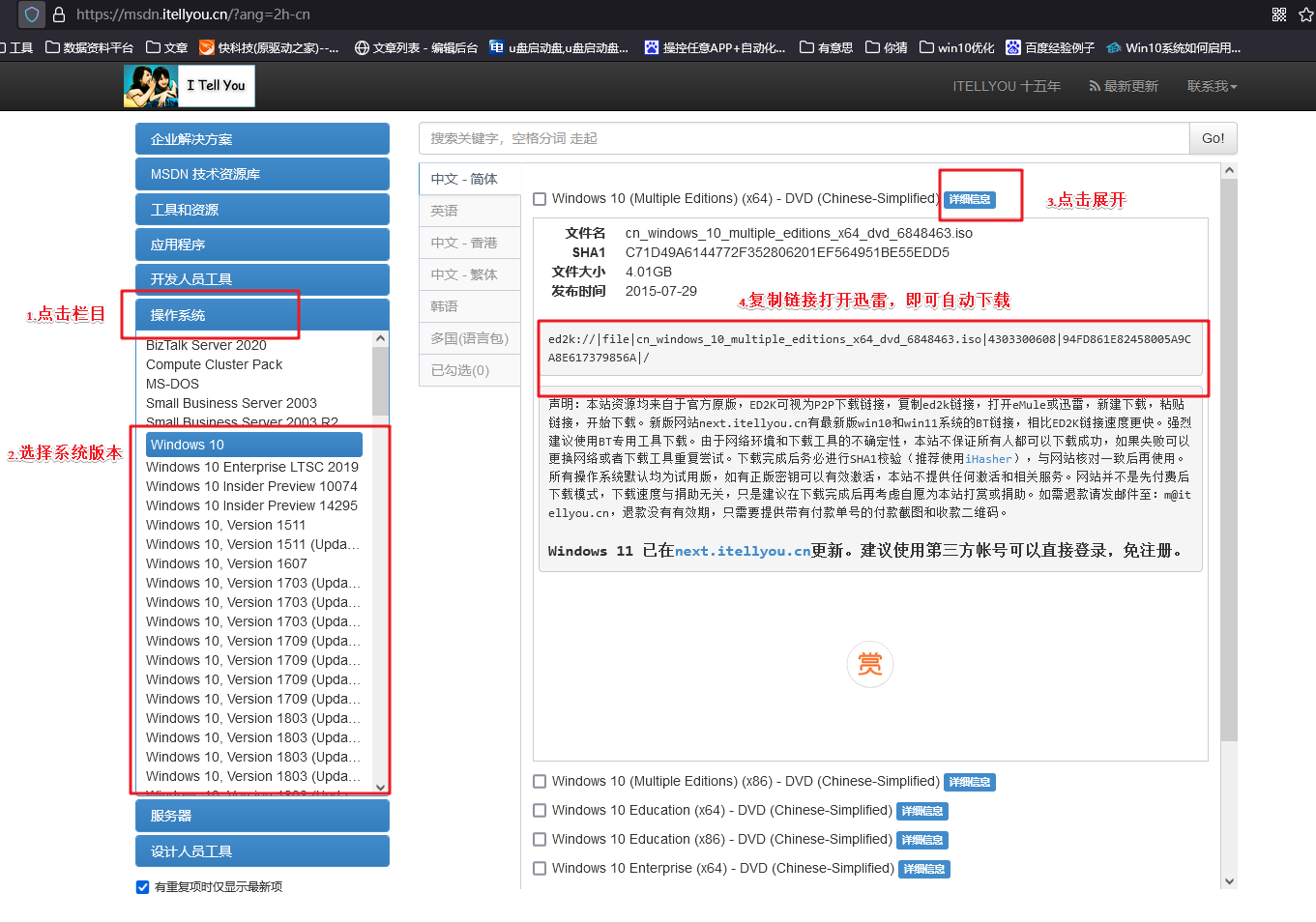
三、winpe安装系统教程
1、制作u盘启动盘
a. 下载最新版的电脑店u盘启动盘制作工具,注意需要关掉防火墙及其他杀毒软件!
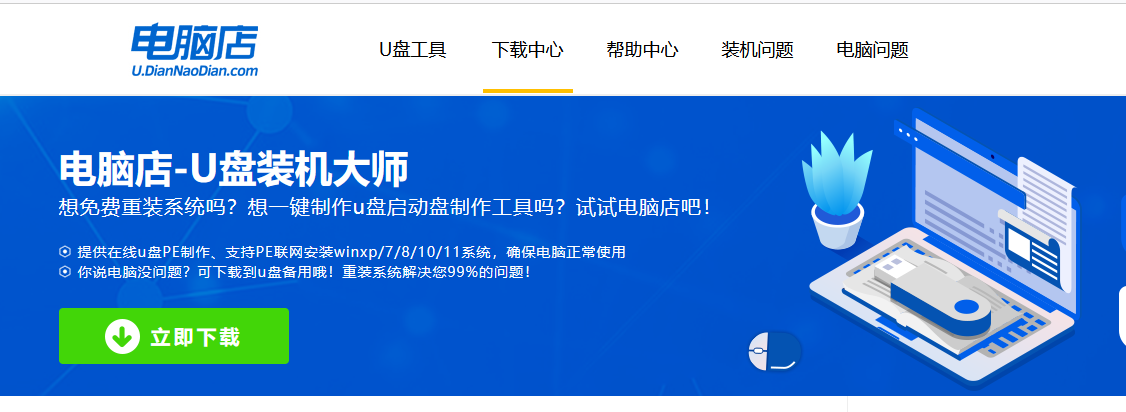
b.制作工具下载完成后,解压并打开电脑店的程序。
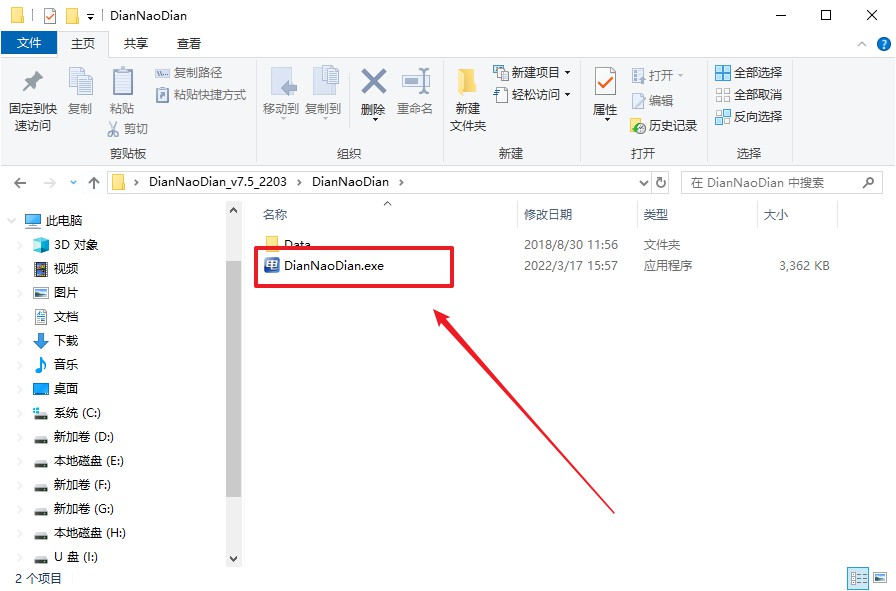
c.将u盘插入电脑当中,软件会自动识别到u盘的信息。默认其他设置,直接点击【全新制作】。
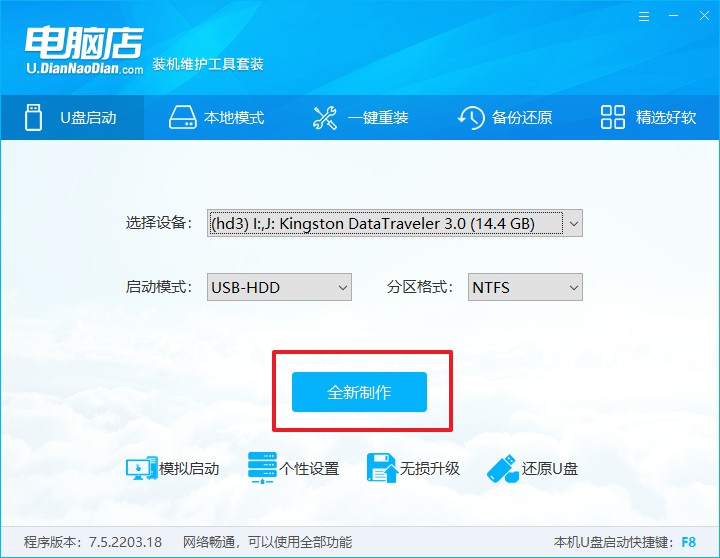
d.当提示格式化的时候,点击【确定】,等待制作即可。
2、设置u盘启动
a.在电脑店官网首页可查询u盘启动快捷键,接下来的操作中会用到。
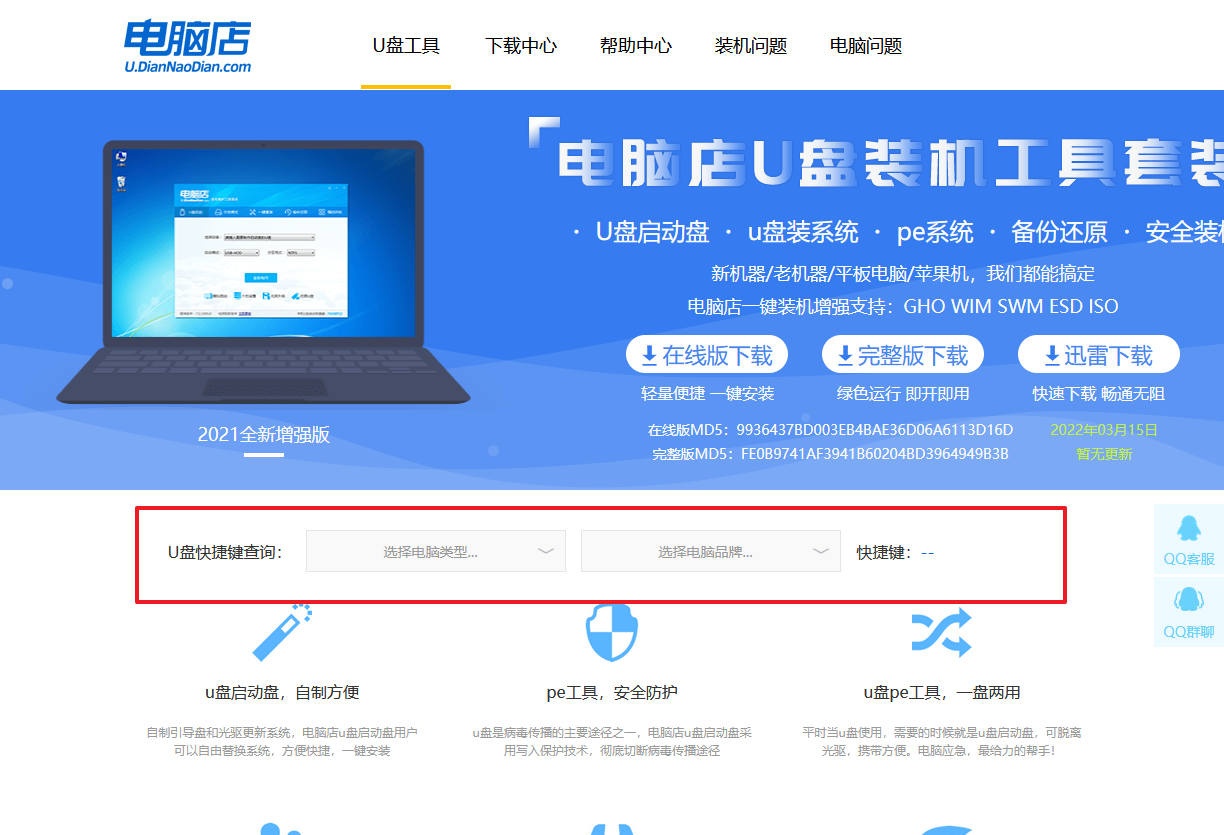
b. 重启或开机,当出现画面时迅速按下快捷键,即可进入启动项设置界面,选择u盘回车。
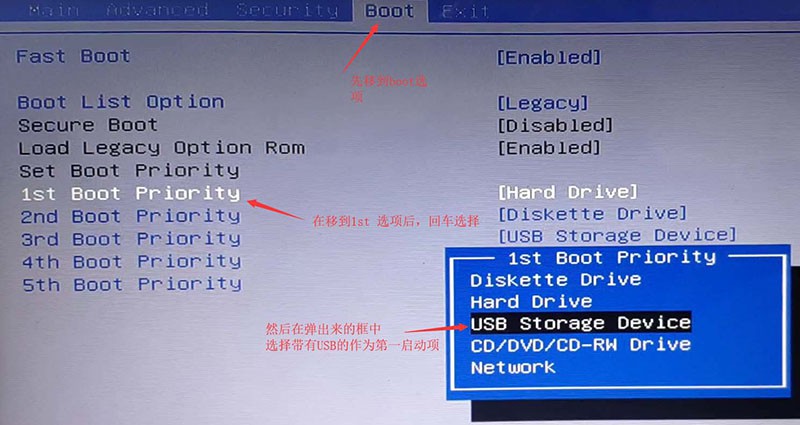
c. 之后就会进入电脑店winpe主菜单,选择【1】Win10X64PE(2G以上内存),回车进入电脑店PE桌面。
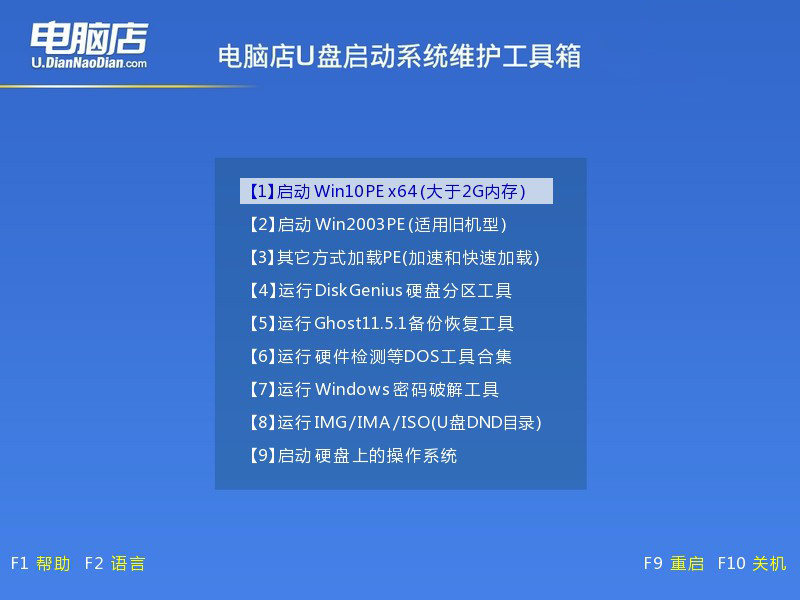
3、u盘装系统
a.进入电脑店winpe,在桌面打开一键装机的软件,如下图所示:
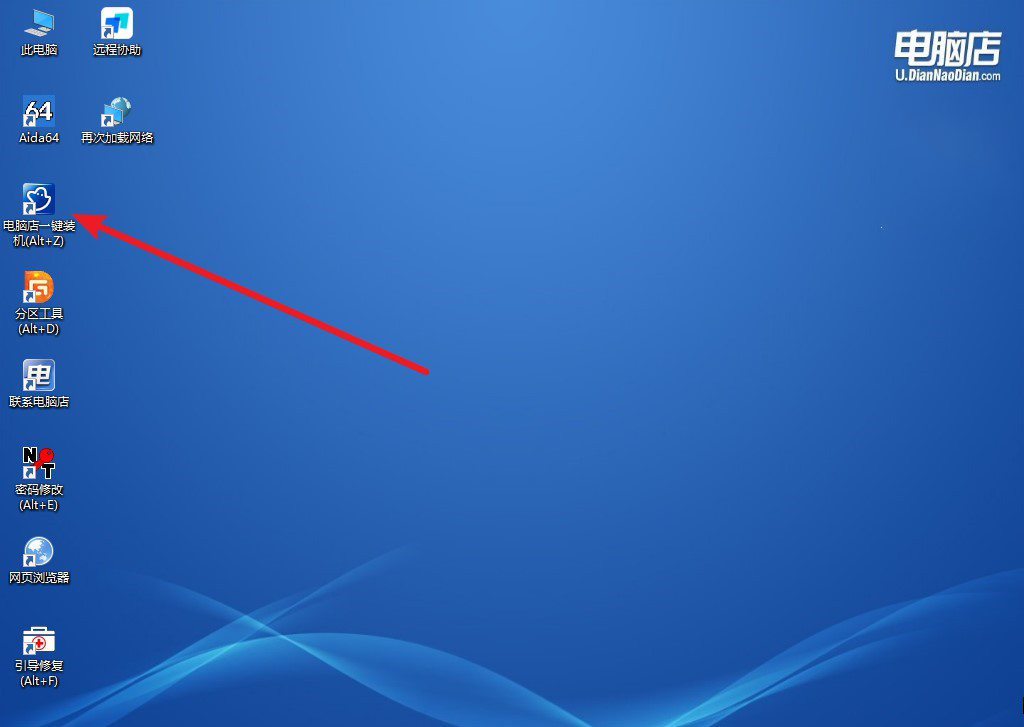
b. 如图所示,选择安装系统后打开镜像、选择盘符,点击【执行】。
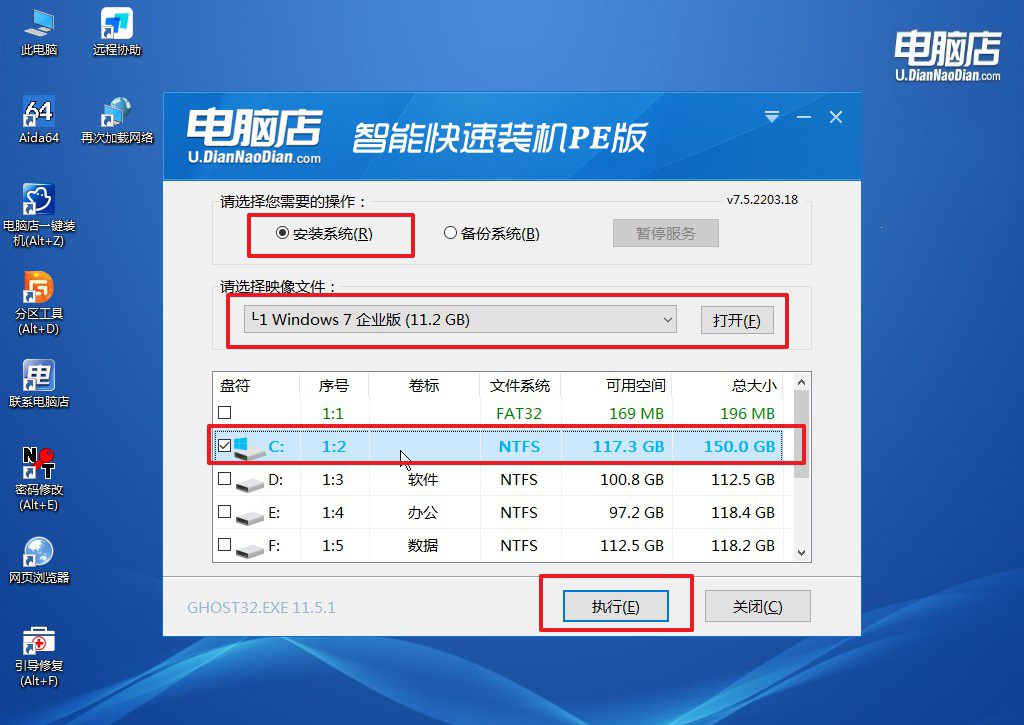
c. 在一键还原窗口中,默认设置点击【是】即可。
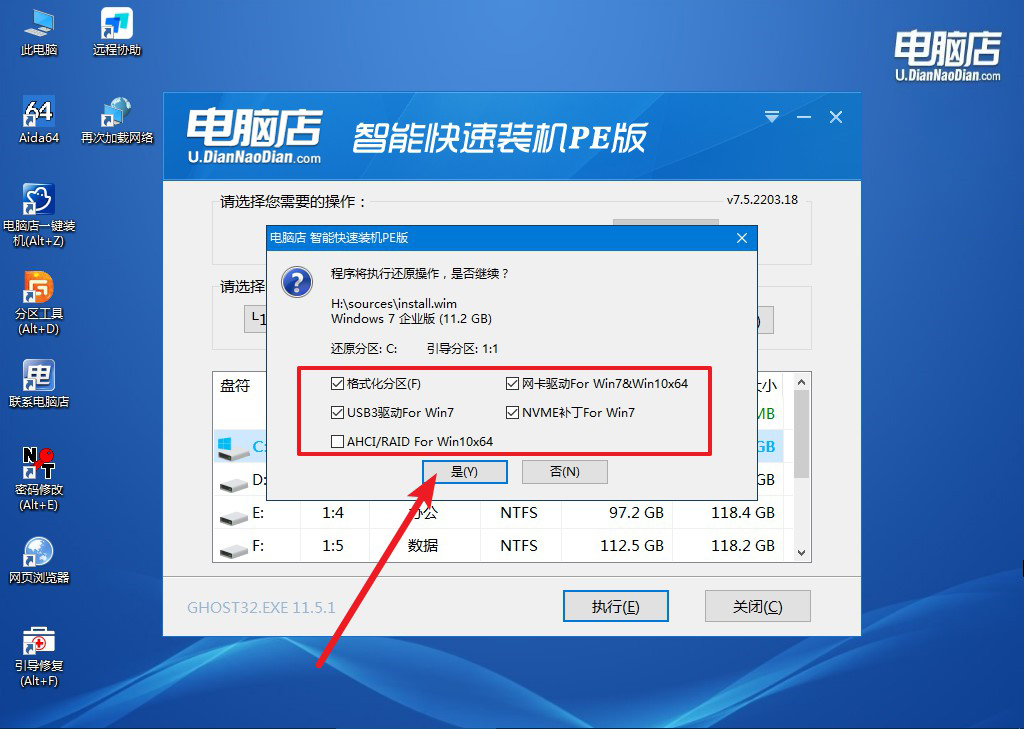
d.接下来等待安装,完成后重启就可以进入系统了!
四、winpe安装系统相关内容
重装系统后USB没反应怎么办?
重装系统后USB接口没有反应,可能是由于缺少USB驱动或驱动不兼容导致的。首先,可以通过以下步骤来解决这个问题:进入设备管理器(右键“此电脑”或“我的电脑”,选择“管理”后点击“设备管理器”),查看“通用串行总线控制器”下是否有黄色感叹号,表示USB驱动缺失或有问题。
若有,尝试右键点击该设备,选择“更新驱动程序”,让系统自动搜索和安装驱动。如果无法联网,可以从其他设备下载主板对应型号的USB驱动并手动安装。
此外,某些情况下,BIOS设置中可能禁用了USB接口,进入BIOS检查USB功能是否开启也是必要的。如果这些方法都无效,可能需要尝试使用系统恢复或检查USB接口硬件是否损坏。
以上的全部内容就是旧电脑重装系统教程了,旧电脑安装win7还是win10,最终的决定取决于您的个人需求与设备状况。如果您的硬件较为老旧,且对新功能没有太高的需求,win7可能是一个稳定且适合的选择。然而,如果您重视系统的安全性、长期支持以及对现代应用程序的兼容性,那么升级到win10无疑会带来更多的好处。
